O Google Drive é uma solução muito boa para quem deseja ter os seus documentos sempre ao alcance, em qualquer computador. Porém, quando você precisa salvar algo da internet para o seu disco, é preciso transferir o documento para o computador e depois passar para lá. Com a ajuda de uma extensão simples, no entanto, você pode fazer todo o processo diretamente.
Este complemento é a solução oficial da Google para a transferência direta de conteúdo da internet para o Drive — algo que, inclusive, poderia ter sido lançado bem antes. Você pode abrir a página de download da extensão no Baixaki clicando neste link. Instale-a no seu navegador para começar a desfrutar das suas vantagens.
 Salve imagens diretamente para o seu disco do Google Drive. (Fonte da imagem: Fotografia: Reprodução/Mike Monaghan e screenshot: Reprodução/Tecmundo)
Salve imagens diretamente para o seu disco do Google Drive. (Fonte da imagem: Fotografia: Reprodução/Mike Monaghan e screenshot: Reprodução/Tecmundo)
Pronto, agora você já pode começar a salvar todo o tipo de conteúdo que normalmente seria baixado para o computador diretamente no Google Drive. Para fazer o download de fotografias, por exemplo, clique com o botão direito sobre elas e uma opção no menu de contexto permite fazer isso rapidamente, como mostra a imagem acima.
Se a imagem for link para alguma página, no entanto, você verá duas opções no menu de contexto, já que o complemento permite também que você salve o conteúdo de links no Google Drive. Por exemplo, se você recebeu um anexo no email e quer enviar diretamente para o seu disco na nuvem, basta clicar com o botão direito no botão de download e escolher a opção de transferência direta.
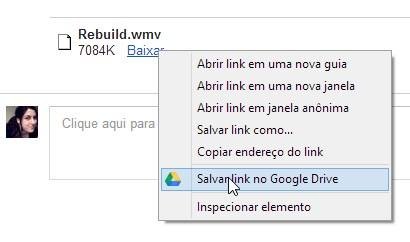 Salve o conteúdo de links e anexos de email diretamente na nuvem. (Fonte da imagem: Reprodução/Tecmundo)
Salve o conteúdo de links e anexos de email diretamente na nuvem. (Fonte da imagem: Reprodução/Tecmundo)
Se for um documento de texto, por exemplo, é possível escolher entre salvar com a extensão original ou converter para o formato do Google Docs, para que você possa editar e enviar para os seus amigos ou colaboradores diretamente no navegador, sem precisar de um programa para abri-lo.
Quando você escolhe salvar uma página inteira, a extensão faz um truque interessante: um screenshot é tirado de toda a extensão dela, incluindo o que está para baixo ou para os lados. Desta forma, não é o link da página que é salvo, e sim a sua imagem, no formato PNG e em tamanho original.
Categorias

























